Услуге који укључују коришћење рачунара и на које се ослањају Интернет специфични портови за пријем и пренос информација. Овим услугама се додељује одређени број порта за креирање наменских комуникационих канала. Како многи корисници скачу према Виндовс 11 због његовог узбудљивог интерфејса и нових функционалности, лако је одредити конфигурацију портова путем апликације у Виндовс 11.
Овај чланак покрива следеће аспекте:
- Шта су отворени и затворени портови?
- Колико су сигурни отворени портови?
- Како проверити портове који се користе у оперативном систему Виндовс 11?
- Коришћење ЦМД-а
- Коришћење оквира за дијалог Рун
- Коришћење Таск Манагер-а
Шта су отворени и затворени портови?
Луке су а пресудни део Интернет комуникација. Сваки рачунар повезан преко мреже има а специфичну ИП адресу. Свака ИП адреса садржи преко 65.535 портова и ти портови могу бити ТЦП или УДП. Када апликација покуша да се повеже са портом, веза се може успоставити као успешна или неуспешна.
Отворите порт односи се на порт који је конфигурисан да прихвата везе. Такви портови омогућавају апликацијама да их користе за креирање наменског комуникационог канала.
Затворена лука односи се на портове које је заузела или користи нека апликација. Такви портови ће бити закључани од стране прозора и покушај повезивања са њима резултира одбијањем везе.
Колико су сигурни отворени портови?
Отворени портови могу бити осигурани ако имају развијен одговарајући сигурносни дизајн. Иако су такви портови важни за комуникацију, јесу рањив због сајбер-напада. Ако су погрешно конфигурисан и недостатак система безбедности, такви портови ће бити лака мета за људе са злонамерним намерама.
Како проверити портове који се користе у оперативном систему Виндовс 11?
Виндовс 11 нуди многе нове функционалности које су раније недостајале у старијим верзијама. Постоји много разлога за одређивање портова који се користе и портова отворених за повезивање. Хајде да сада истражимо ове методе:
Метод 1: Коришћење ЦМД-а
ЦМД се користи за многе функционалности као што корисници могу да га користе за одређивање портова који се користе у Виндовс-у. Ево наведених корака:
Корак 1: Отворите ЦМД
Из Старт менија потражите „ЦМД“ и изаберите 'Покрени као администратор' опција:
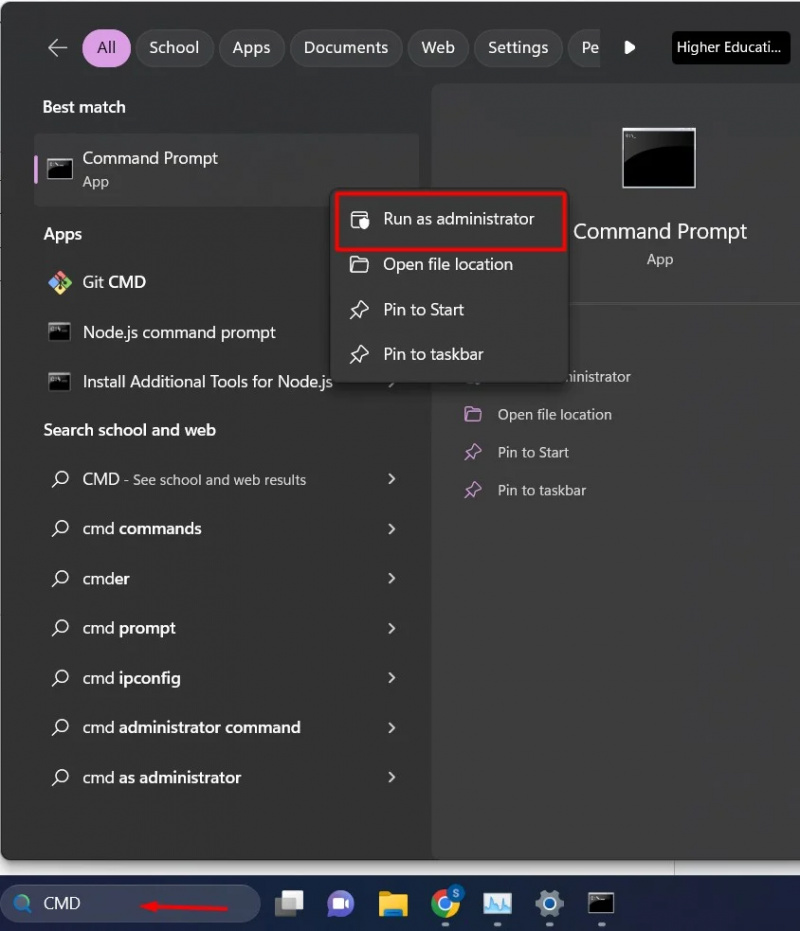
Корак 2: Проверите порт који се користи са именом процеса
У командној линији унесите следећу команду:
нетстат -аб 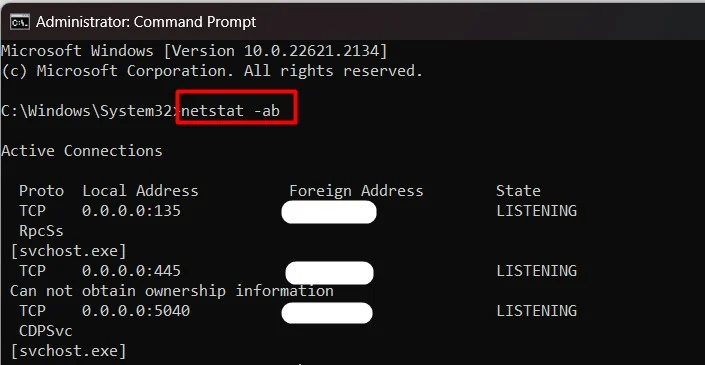
Горња команда ће навести све портови које систем користи заједно са њиховим државама, адресом, именом процеса и протоколом који обезбеђује порт.
Бонус савет: Различите државе луке
Ево кратког увода у њих:
- СЛУШАЊЕ: То значи да је порт спреман да пошаље поруку преко везе, кад год се покрене захтев.
- УСПОСТАВЉЕНО: означава да је успостављена веза између два уређаја.
- ВРЕМЕ ЧЕКАЊА: односи се на то да чека везу за повезивање.
- ЦЛОСЕ_ВАИТ: То значи да је веза прекинута на другом крају.
Погледајте ИД процеса заједно са стањем
Такође можемо видети ИД процеса и стање тако што ћемо ЦМД-у дати следећу команду:
нетстат -опет 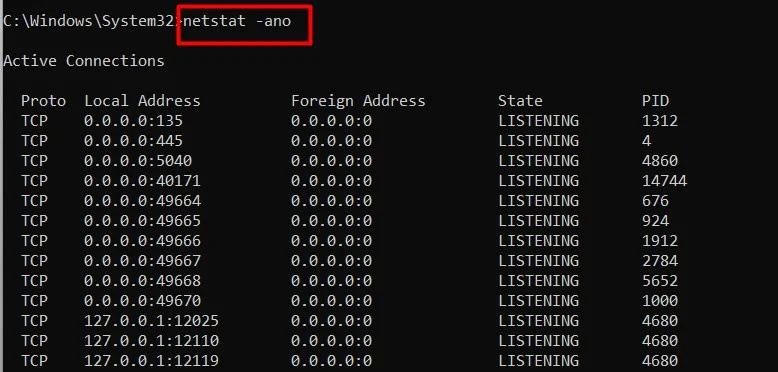
Метод 2: Коришћење оквира за дијалог Покрени
Пажљиво пратите доле наведене кораке:
Корак 1: Отворите оквир за дијалог Покрени
притисните „Виндовс + Р“ тастери у комбинацији са тастатуром “победник” да извршите ову операцију:
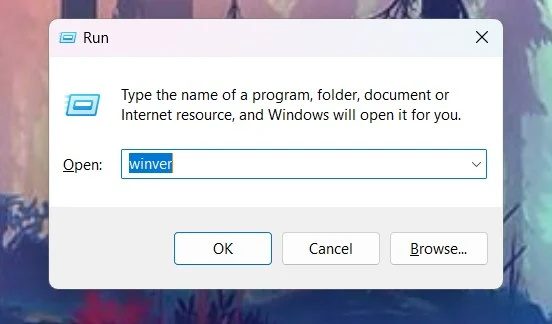
Корак 2: Обезбедите команду
Откуцајте “ресмон” команду и притисните 'ОК' дугме:
ресмон 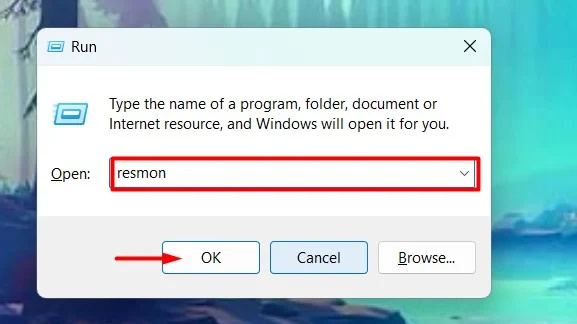
Корак 3: Кликните на картицу „Мрежа“.
Овај прозор садржи све активности и опис порта. притисните „мрежа“ таб. Да бисте видели ТЦП везец кликните на „ТЦП везе“ бар и приказаће листу процеса
ИД-ови, локалне адресе, губитак пакета, итд. Даље, кликните на „Лукови за слушање“ да одредите који су портови сада затворени:
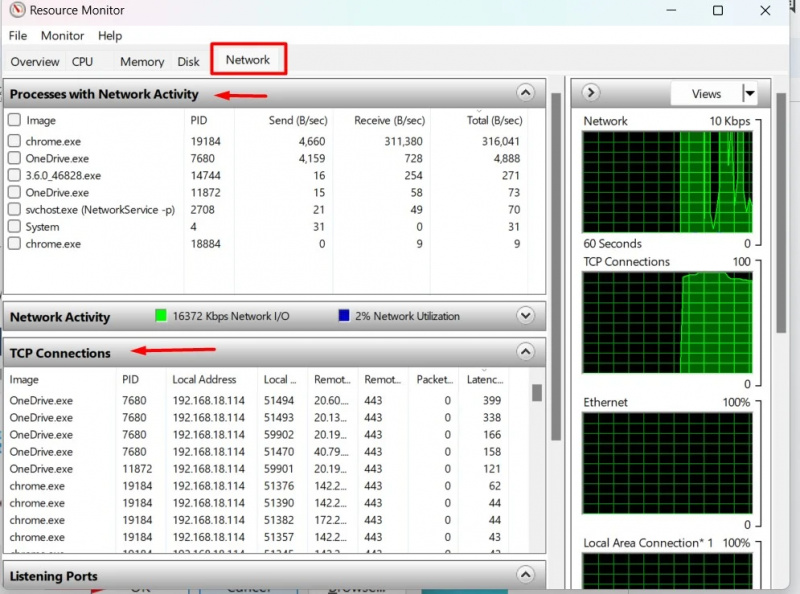
Метод 3: Коришћење менаџера задатака
Овим методом је лакше одредити детаље одређене луке. У наставку су наведени кораци за то:
Корак 1: Отворите Таск Манагер
Десни клик на Виндовс траци задатака и изаберите „Менаџер задатака“ опција из менија:
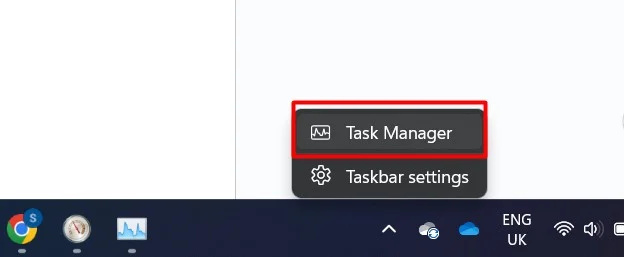
Корак 2: Покретање услуга
На бочној траци Менаџера задатака кликните на 'слагалица' икона позната као 'Услуге' . Овде на овој листи можете видети ПИД, његов статус и опис заједно са именом. Копирајте ИД процеса (ПИД):
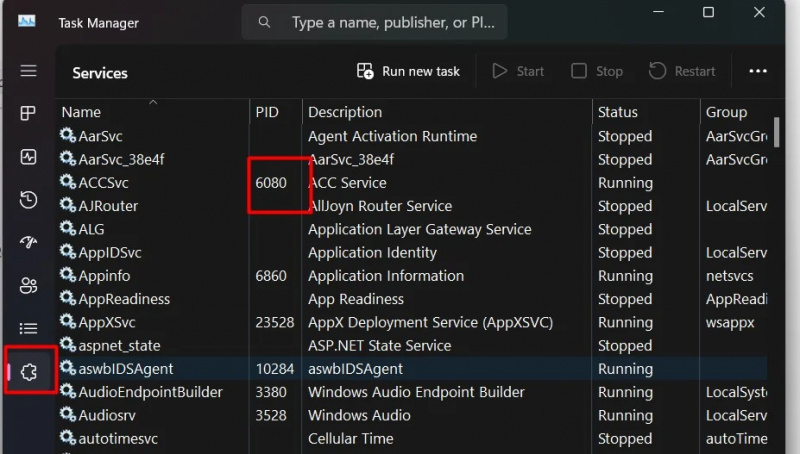
Корак 3: Отворите ЦМД
Претрага „ЦМД“ у траци за претрагу. Изабрати 'Покрени као администратор' опција:
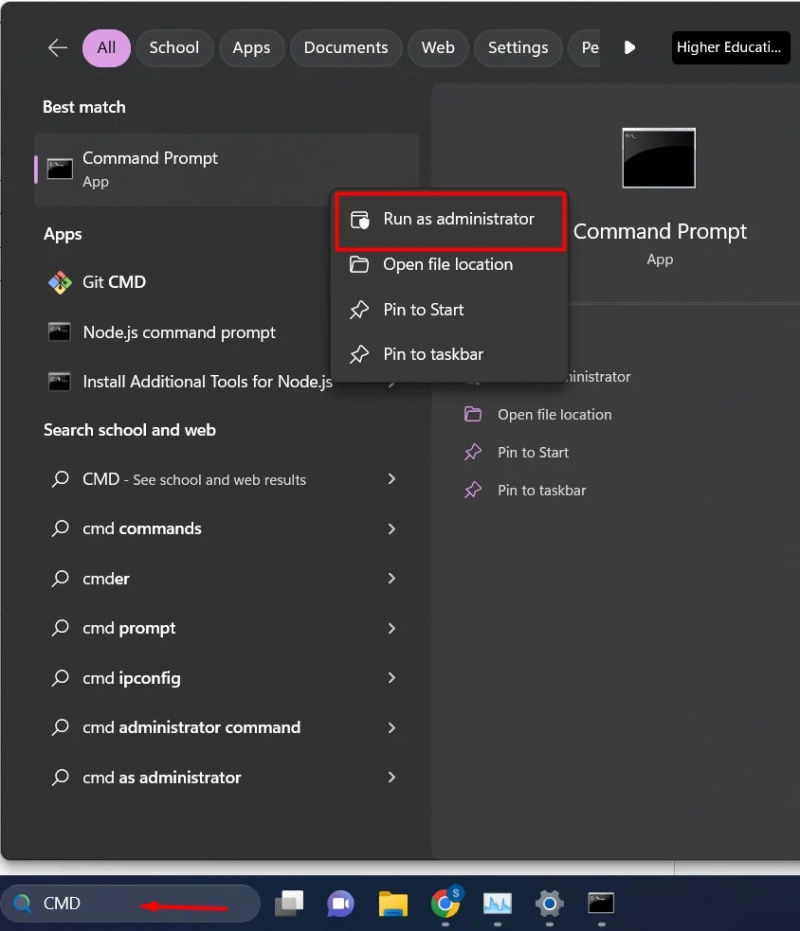
Корак 4: Детаљи процеса
Наведите следећу команду да бисте утврдили детаље процеса:
листа задатака | финдстр '6080' 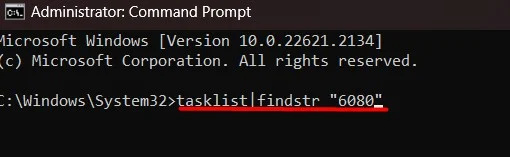
Овде, при извршавању ове команде, следеће је излаз од тога.
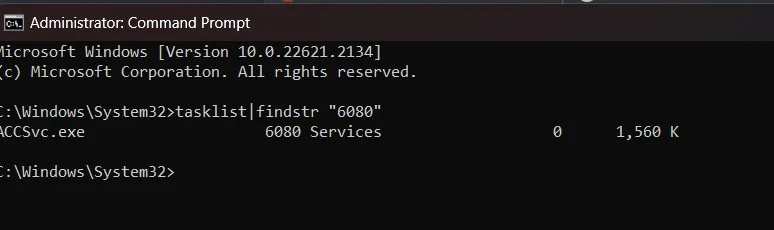
Команда приказује сервис покренут на порту и назив услуге.
Закључак
Да би проверили употребу портова у оперативном систему Виндовс 11, корисници могу да прате услужне програме „Управљач задацима“, „Командни редак“ и „Покрени дијалошки оквир“. Виндовс 11 је олакшао својим корисницима да одреде портове који се користе када решавају проблеме са мрежом или их конфигуришу за апликације. Овај чланак пружа свеобухватно упутство за одређивање портова у оперативном систему Виндовс 11.